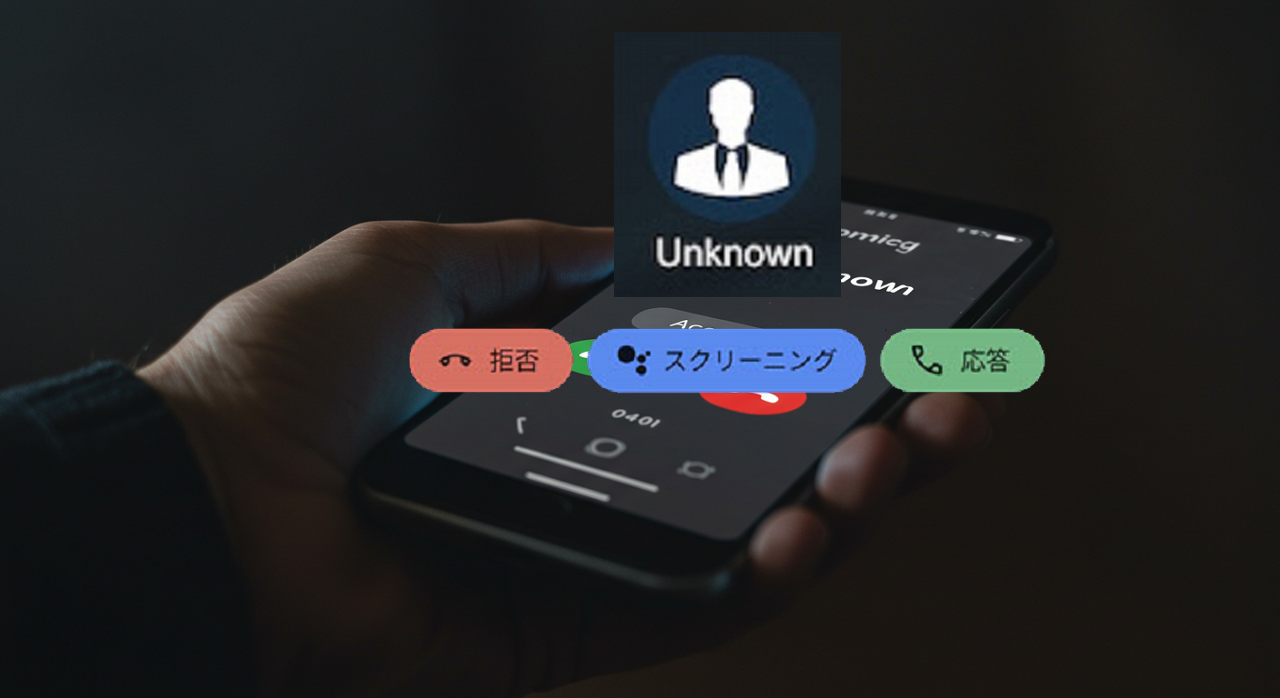「知らない番号からの着信、出るべき?スルーすべき?」
そんな悩みを解決するのが通話スクリーニング。
迷惑電話や営業電話を自動で判別し、
応答せずに内容を確認できる便利な機能です。
でも、仕組みや使い方がわからない人も多いはず。
本記事では、通話スクリーニングの基本から
活用法までわかりやすく説明します。
- 通話スクリーニングの仕組みとメリット
- 設定方法(Android・Pixel)とiPhoneでの代替手段
- 迷惑電話・営業電話対策としての活用法と注意点
- 機能が使えない場合の原因と対処法
- プライバシーや安全性の影響とデータの取り扱いをチェック
通話スクリーニングとは?基本をわかりやすく
通話スクリーニングは、AIが着信の内容を
リアルタイムでテキストに変換し、
通話に出る前に確認できる機能です。
主にGoogleの「通話スクリーニング」が有名で、
迷惑電話対策としてAndroidスマホの一部機種で利用できます。

通話スクリーニングの仕組みと目的
通話スクリーニングはAIが着信者に対して自動で応答し、
「何の用件か?」を聞き取ります。
その内容をリアルタイムでテキスト化し、
ユーザーが確認できる仕組みです。
スパム電話や不要な営業電話を
事前にふるいにかけられるのが大きなメリットです。
- 迷惑電話を自動でフィルタリング
- スパム・営業電話の内容を確認して対応可否を判断
- 必要な通話のみを受け取ることで時間を有効活用
通話スクリーニングはスマホの「秘書」
着信のたびに「この電話、出るべき?」
と悩む必要はもうありません。
通話スクリーニングが
自動で要件を聞いてくれるので、
不要な電話に時間を取られずに済みます。
対応機種と使えるスマホは?
現在、通話スクリーニングは
一部のAndroidスマホで利用可能です。
特にGoogle Pixelシリーズでは
標準機能として搭載されています。
ただし、キャリアや地域によって
使える端末が異なるため、事前に確認が必要です。
- Google Pixel 3以降のモデル
- 一部のAndroidスマホ(キャリアによる)
- iPhoneでは未対応(2025年現在)
iPhoneは未対応!代替手段は?
iPhoneでは通話スクリーニングのような
機能は提供されていません。
しかし、迷惑電話対策として
「不明な発信者を消音」機能を使うことで、
ある程度のスクリーニング効果を得ることができます。

自動応答とリアルタイム文字変換の違い
通話スクリーニングには
「自動応答」と「リアルタイム文字変換」の
2つの仕組みがあります。
それぞれの違いを理解し、
どのように使い分けるべきかを見ていきましょう。
| 項目 | 自動応答(オートリプライ) ✅ | リアルタイム文字変換 ✅ |
|---|---|---|
| 概要 | あらかじめ設定したメッセージを自動で返信する | 入力した文字をリアルタイムで変換・予測する |
| 主な用途 | チャットボット、問い合わせ対応、留守番対応 | スマホ・PCの文字入力補助、タイピング支援 |
| 動作の仕組み | 特定のキーワードや条件に応じて自動でメッセージを送信 | 入力中の文字を文脈に応じて予測・変換 |
| 使用される場面 | 企業のカスタマーサポート、LINE・メールの自動返信 | スマホのフリック入力、PCのIME(日本語入力)など |
| カスタマイズ性 | メッセージ内容や条件を自由に設定可能 | 変換候補は学習機能で精度向上 |
| リアルタイム性 | 事前設定された内容を即座に返信 | 文字入力のたびに即座に変換・候補を表示 |
| 応用例 | 留守番電話メッセージ、LINEの自動返信、AIチャット | 日本語入力システム(ATOK、Google日本語入力)、スマホの予測変換 |
リアルタイム文字変換が便利な理由
「今、電話に出られないけど、要件だけ知りたい…」
そんな時に便利なのがリアルタイム文字変換です。
通話することなく、相手の伝えたい内容を即座に確認できます。
通話スクリーニングの使い方と設定方法
通話スクリーニングを使えば、
迷惑電話の対応がぐっと楽になります。
でも「どうやって設定するの?」
「ちゃんと動くの?」
と不安に思う人もいるかもしれません。
ここでは、Androidの設定方法やiPhoneの代替手段、
使う前に知っておきたいポイントを紹介します。
Androidの通話スクリーニングの使い方
Google Pixelシリーズでは
通話スクリーニングが標準搭載されています。
設定すれば、着信時にAIが応答し、リ
アルタイムで内容を確認できます。
- 「電話」アプリを開く
- 右上の「︙」メニューをタップ
- 「設定」→「通話スクリーニング」を選択
- 「迷惑電話」「不明な番号」などの設定をカスタマイズ
- 有効化すると、自動で着信対応が可能に
通話スクリーニングを使うメリット
この機能を使えば、スパム電話を避けるだけでなく
、仕事中や運転中でも大事な着信だけを確認できます。
通話に出る前に、内容をしっかり判断できるのが便利ですね。

iPhoneで通話スクリーニングは使える?
残念ながら、Appleは現在のところ、
Googleのような通話スクリーニング機能を提供していません。
ただし、迷惑電話対策として使える方法がいくつかあります。
- 「不明な発信者を消音」機能をオンにする
- キャリア提供の迷惑電話ブロックサービスを利用
- 外部アプリ(Truecaller など)を活用
キャリアの迷惑電話対策もチェック!
ドコモやソフトバンク、auなどのキャリアでは、
迷惑電話を自動で判別してブロックするサービスを提供しています。
通話スクリーニングの代替手段として、
これらを活用するのもおすすめです。
設定前に知っておきたい注意点
通話スクリーニングは便利ですが、
利用する前に気をつけるべきポイントがあります。
特に、重要な電話を誤ってブロックしないよう、
設定を慎重に行いましょう。
- 会社の代表番号や未登録の番号がブロックされる可能性あり
- 通話スクリーニングは100%正確ではない
- 通話内容がAIに処理されるため、プライバシーに配慮
重要な電話は「連絡先登録」で回避
通話スクリーニングが「知らない番号」と判断した場合、
着信がブロックされることがあります。
大切な取引先や病院などの番号は
事前に連絡先に登録しておくと安心です。

通話スクリーニングの活用シーンとメリット
通話スクリーニングは迷惑電話を避けるだけでなく、
仕事や日常生活のさまざまなシーンで活用できます。
ここでは、具体的な使い方やメリットを紹介します。
迷惑電話をブロックする方法
「知らない番号からの着信に出たら、営業電話だった…」
そんな経験ありませんか?
通話スクリーニングを活用すれば、
不要な電話を事前にふるいにかけることができます。
- スクリーニング機能を「自動対応」に設定する
- 迷惑電話リストを活用し、着信を制限
- スパムと判定された番号は着信拒否リストに追加
詐欺電話や営業電話への対策
近年、詐欺電話やしつこい営業電話が増加しています。
特に、高齢者を狙った手口も多いため、
通話スクリーニングを活用して被害を防ぎましょう。
- 知らない番号からの電話はスクリーニングで確認
- 「不審な内容」と判定された通話には出ない
- しつこい業者はブラックリストに登録
電話詐欺の多くは「番号非通知」や「知らない番号」から
AIが通話内容をリアルタイムで判断し、
不審な電話を見極めるので、詐欺のリスクを大幅に減らせます。
仕事で活用!通話スクリーニングの便利な使い方
仕事で電話対応が多い人にとって、
通話スクリーニングは強力な味方になります。
特に、商談中や会議中など、電話に出られないシーンで活躍します。
- 商談や会議中でも、重要な電話だけを確認
- AIが応答し、後で確認できるので業務に集中
- 忙しいときは、即座に「折り返します」と返信
電話に出られないときでも、対応漏れを防げる
通話スクリーニングがあれば、
「大事な電話を逃してしまった!」という心配が減ります。
仕事中でも効率的に対応できます。
通話スクリーニングが使えない・反応しないときの対処法
「通話スクリーニングが反応しない…」
「設定しているのに動かない!」
というトラブルが発生することも。
そんな時の原因と解決策をチェックしていきましょう。

機能が反応しない原因と解決策
通話スクリーニングが動作しない原因はいくつか考えられます。
まずは基本的なチェックポイントを確認しましょう。
- 端末が通話スクリーニングに対応していない
- アプリやOSのバージョンが古い
- スクリーニング機能がオフになっている
- キャリアの設定が影響している
まずはOSとアプリの更新をチェック!
通話スクリーニングが動作しない場合、
まずは「電話」アプリとOSを
最新バージョンにアップデートしてみましょう。
それだけで解決することもあります。
「このデバイスでは使用できません」と出る理由
通話スクリーニングを使おうとしたときに
「このデバイスでは使用できません」
と表示されることがあります。
主な理由を見てみましょう。
- Pixelシリーズ以外のAndroid端末では使えない
- キャリアが機能を制限している
- 日本国内では未対応の機能がある
機能制限がある場合の対処法
もしキャリアによって制限されている場合は、
Googleの公式情報を確認し、対応機種や設定を見直しましょう。
また、通話ブロックアプリを代替手段として使うのもアリです。
アプリの更新や設定変更で改善する方法
スクリーニング機能がうまく動かない場合、
次の方法を試してみてください。
- 「電話」アプリのキャッシュをクリア
- スマホの再起動を試す
- 通話スクリーニングの設定を一度オフ→再度オン
設定をリセットするのも有効!
どうしても直らない場合は、
一度「設定をリセット」するのも試してみましょう。
設定をやり直すことで、
不具合が解消されることがあります。
通話スクリーニングの安全性とプライバシーへの影響
通話スクリーニングは便利な機能ですが、
「会話の内容が勝手に記録されてしまう?」
「Googleに通話データが送信される?」など
安全性に不安を感じる人も多いかもしれません。
通話スクリーニングのプライバシーへの影響について説明します。
録音やデータ保存はされる?
通話スクリーニングではAIが
着信者の応答をリアルタイムでテキスト化しますが、
会話が勝手に録音・保存されることはありません。
ただし、ユーザーが明示的に保存を選択した場合は、
テキスト履歴が残ることがあります。
- AIがリアルタイムでテキスト変換
- 音声データは自動で削除され、保存されない
- ユーザーが選択すればテキスト履歴が残る
録音されないからプライバシーも安心!
Googleによると、スクリーニング中の音声は
リアルタイムで処理され、端末上でのみ表示されます。
そのため、勝手に通話内容が記録される心配はありません。
Googleやキャリアに通話内容は共有される?
「通話の内容がGoogleに送られている?」
と気になる方もいるかもしれません。
しかし、Googleはこの機能について、
ユーザーのプライバシーを重視した設計になっていると公表しています。
- スクリーニングのデータは端末上で処理
- Googleのサーバーには通話データは送信されない
- キャリアによっては独自のスクリーニング機能あり
個人情報は保護されている
通話スクリーニングは、端末上でAIが処理するため、
通話内容がGoogleやキャリアに共有されることはありません。
安心して使える設計になっています。
通話スクリーニングを安心して使うための設定
プライバシーを守りながら通話スクリーニングを活用するために、
設定を見直しておきましょう。
- 「スクリーニング履歴を保存しない」に設定
- 「不明な番号のみスクリーニング」を有効化
- 信頼できる番号は「連絡先」に登録
設定を適切にすればさらに安全!
通話スクリーニングは設定次第で
よりプライバシーを守りながら使えます。
不要な履歴を残さず、
必要な通話だけスクリーニングするのがポイントです。
通話スクリーニングと他の通話管理機能の違い
通話スクリーニングは便利ですが、
「留守番電話や発信者番号通知と何が違うの?」
「AIの応答って本当に役立つの?」
と疑問を持つ方もいるかもしれません。
他の通話管理機能との違いを比較していきます。
留守番電話・発信者番号通知との違い
留守番電話や発信者番号通知も通話管理には便利ですが、
通話スクリーニングとは異なる点があります。
どの機能が自分に合っているのか、
違いをチェックしてみましょう。
- 通話スクリーニング: AIが着信者に応答し、内容をリアルタイムでテキスト化
- 留守番電話: 直接通話せずに相手のメッセージを後で確認
- 発信者番号通知: 電話番号だけが表示され、内容は不明
通話スクリーニングなら内容を即確認できる!
留守番電話だと再生する手間がかかりますが、
通話スクリーニングならリアルタイムで要件を確認可能。
「すぐに対応すべき電話か?」を瞬時に判断できます。
AIによる応答と従来のフィルタリングの比較
従来の通話フィルタリング機能(着信拒否や迷惑電話ブロック)と、
AIによる通話スクリーニングの違いを比較します。
- 通話フィルタリング: 迷惑電話リストを元に自動ブロック
- AI応答: 事前に相手に対応し、要件を確認できる
- より柔軟な対応が可能なのはAI応答
スパムかどうかを見極めるならAIが便利
通話フィルタリングは事前に
リスト化された番号をブロックする仕組みですが、
AI応答は「本当に迷惑電話か?」をその場で判断できます。
今後のアップデートや新機能の可能性
通話スクリーニングはまだ発展途上の技術ですが、
今後さらに便利な機能が追加される可能性があります。
どんな進化が期待されるのか、チェックしてみましょう。
- スクリーニング結果の自動保存機能
- より精度の高い迷惑電話フィルタリング
- 企業向けのカスタム応答機能
AIの進化でさらに使いやすくなる可能性大!
今後は、より精度の高いフィルタリングや、
カスタマイズ可能な応答機能が追加される可能性があります。
ますます便利になることが期待されます。
通話スクリーニングを活用して快適な通話環境を手に入れよう
通話スクリーニングを活用すれば、迷惑電話に悩まされることなく、
必要な電話だけをスムーズに受け取ることができます。
最後に、どんな人におすすめなのか、
快適に使うためのポイントをまとめます。
こんな人におすすめ!通話スクリーニングが役立つシーン
- 迷惑電話や営業電話に悩んでいる人
- 仕事で重要な電話だけを受け取りたい人
- 電話対応が苦手で、まずは内容を確認したい人
通話スクリーニングの設定を最適化するポイント
通話スクリーニングを効果的に使うためには、
設定を適切にカスタマイズすることが大切です。
通話のストレスを減らしてスマホをもっと快適に
通話スクリーニングを上手に活用すれば、
不要な電話をスルーし、ストレスなくスマホを使うことができます。
設定を最適化して、より快適な通話環境を手に入れましょう!
通話スクリーニングに関するよくある質問(Q&A)
最後に、通話スクリーニングについてよくある質問をまとめました。
- 通話スクリーニングはどのスマホで使えますか?
-
主にGoogle Pixelシリーズ(Pixel 3以降)で利用できます。
他のAndroid端末でも一部キャリアが提供している場合がありますが、
iPhoneでは現在利用できません。
- 通話スクリーニングは無料で使えますか?
-
Google Pixelの「通話スクリーニング」は無料で利用可能です。
ただし、キャリアによっては
追加料金が発生する場合があるため、
契約内容を確認しましょう。
- 通話スクリーニングを使うと相手にはどう聞こえますか?
-
AIが自動で「どのようなご用件ですか?」と問いかけ、
相手の回答をテキスト化します。
通常の通話と同じように応答が行われます。
- 通話スクリーニングをオフにする方法は?
-
「電話」アプリの設定から「通話スクリーニング」の項目を開き、
機能を無効にすることができます。
不要な場合はオフにしておきましょう。

通話スクリーニングを活用すれば、迷惑電話対策もバッチリ!設定を見直して、快適な通話環境を手に入れましょう。